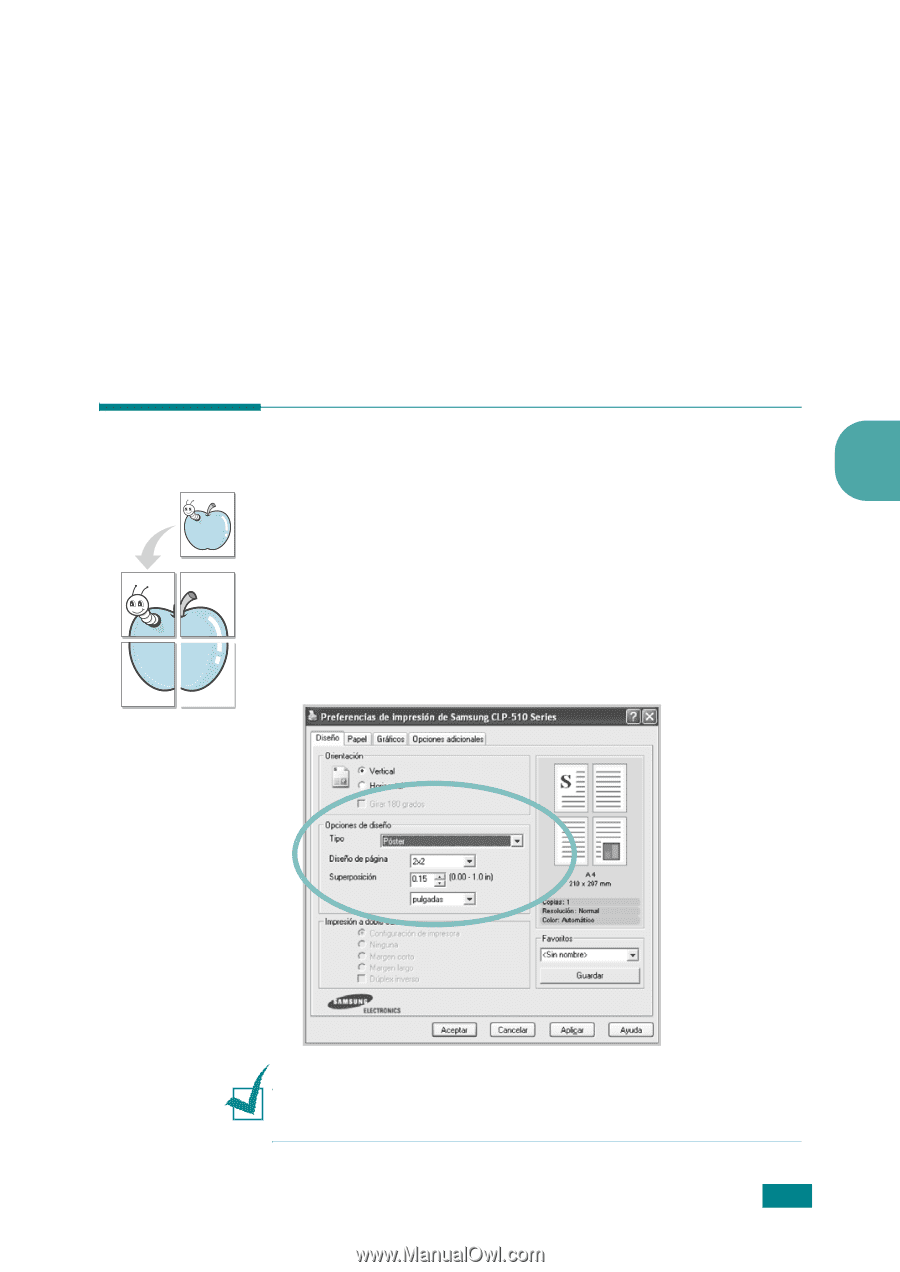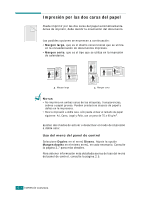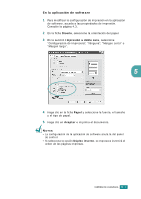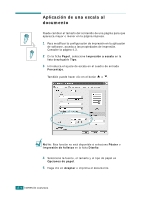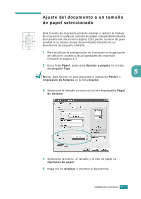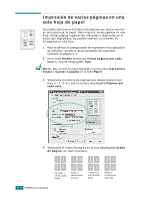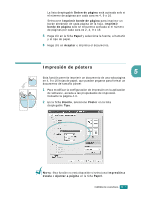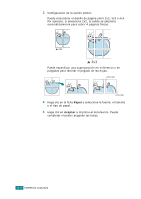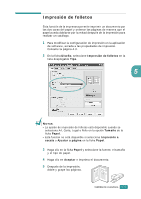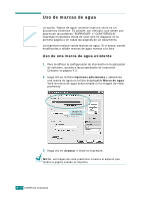Samsung CLP-510 User Manual (SPANISH) - Page 112
Impresión de pósters
 |
UPC - 635753700404
View all Samsung CLP-510 manuals
Add to My Manuals
Save this manual to your list of manuals |
Page 112 highlights
La lista desplegable Orden de página está activada solo si el número de páginas por cada cara es 4, 9 o 16. Seleccione Imprimir borde de página para imprimir un borde alrededor de cada página de la hoja. Imprimir borde de página sólo se encuentra activada si el número de páginas por cada cara es 2, 4, 9 o 16. 5 Haga clic en la ficha Papel y seleccione la fuente, el tamaño y el tipo de papel. 6 Haga clic en Aceptar e imprima el documento. Impresión de pósters 5 Esta función permite imprimir un documento de una sola página en 4, 9 o 16 hojas de papel, que pueden pegarse para formar un documento de tamaño póster. 1 Para modificar la configuración de impresión en la aplicación de software, acceda a las propiedades de impresión. Consulte la página 4.3. 2 En la ficha Diseño, seleccione Póster en la lista desplegable Tipo. NOTA: Esta función no está disponible si selecciona Impresión a escala o Ajustar a página en la ficha Papel. IMPRESIÓN AVANZADA 5.7